● online
- MP3 TF 16P Alternatif DFPlayer mini MP3 Player Ard
- Arduino Mega 2560 R3 16U2 AtMega16u2 Mega2560 Mega
- IIC I2C LCD 1602 16x2 2004 20x4 Backpack for LCD A
- Temperature and Humidity Transmitter Modbus SHT20
- Kabel Jumper 20cm Dupont 20 cm Female to Female Pe
- ESP32 ESP-32 Wireless Module ESP32-S ESP-WROOM-32
- E18-D80NK Infrared Obstacle Avoidance Sensor Proxi
- LCD 16x2 / 1602 Display Biru + I2C Backpack Sudah
- Selamat Datang di Indomaker ❯ Silahkan pesan produk sesuai kebutuhan anda, kami siap melayani.
- Selamat Datang di Indomaker ❯ Silahkan pesan produk sesuai kebutuhan anda, kami siap melayani.
Tutorial Android Intent
- Explicit Intent, yaitu suatu Intent yang yang berisi objek yang dideklarasikan secara jelas berupa nama kelas atau jomponen yang memenuhi syarat. Explicit Intent biasanya digunakan untuk memulai komponen atau activity dalam aplikasi Anda sendiri, karena nama kelas aktivitas atau layanan yang ingin Anda mulai sudah diketahui. Saat Anda membuat Explicit Intent untuk memulai aktivitas atau layanan, sistem segera memulai komponen aplikasi yang ditentukan dalam objek Intent.
- Implicit intent, yaitu suatu Intent yang mendeklarasikan tindakan umum untuk dilakukan yang memungkinkan untuk bekerja dengan komponen dari aplikasi lain. Saat Anda membuat Implicit intent, sistem Android menemukan komponen yang sesuai untuk memulai dengan membandingkan konten yang dimaksud dengan yang dideklarasikan dalam file manifest aplikasi lain pada perangkat. Jika cocok dengan filter yang dimaksud, sistem akan memulai komponen tersebut dan mengirimkannya ke objek Intent.

- Kita buat xml untuk Halaman dan Halaman Kedua.
<?xml version="1.0" encoding="utf-8"?> <androidx.constraintlayout.widget.ConstraintLayout xmlns:android="http://schemas.android.com/apk/res/android" xmlns:app="http://schemas.android.com/apk/res-auto" xmlns:tools="http://schemas.android.com/tools" android:layout_width="match_parent" android:layout_height="match_parent" tools:context=".MainActivity"> <TextView android:id="@+id/textView" android:layout_width="wrap_content" android:layout_height="wrap_content" android:text="First Screen" app:layout_constraintBottom_toBottomOf="parent" app:layout_constraintLeft_toLeftOf="parent" app:layout_constraintRight_toRightOf="parent" app:layout_constraintTop_toTopOf="parent" app:layout_constraintVertical_bias="0.37" /> <Button android:id="@+id/button" android:layout_width="wrap_content" android:layout_height="wrap_content" android:layout_marginTop="56dp" android:text="Button" app:layout_constraintBottom_toBottomOf="parent" app:layout_constraintEnd_toEndOf="parent" app:layout_constraintHorizontal_bias="0.498" app:layout_constraintStart_toStartOf="parent" app:layout_constraintTop_toBottomOf="@+id/textView" app:layout_constraintVertical_bias="0.005" /> </androidx.constraintlayout.widget.ConstraintLayout
<?xml version="1.0" encoding="utf-8"?> <androidx.constraintlayout.widget.ConstraintLayout xmlns:android="http://schemas.android.com/apk/res/android" xmlns:app="http://schemas.android.com/apk/res-auto" xmlns:tools="http://schemas.android.com/tools" android:layout_width="match_parent" android:layout_height="match_parent" tools:context=".MainActivity"> <TextView android:id="@+id/textView" android:layout_width="wrap_content" android:layout_height="wrap_content" android:text="Second Screen" app:layout_constraintBottom_toBottomOf="parent" app:layout_constraintLeft_toLeftOf="parent" app:layout_constraintRight_toRightOf="parent" app:layout_constraintTop_toTopOf="parent" app:layout_constraintVertical_bias="0.37" /> </androidx.constraintlayout.widget.ConstraintLayout>
package com.example.intentapplication;
import androidx.appcompat.app.AppCompatActivity;
import android.content.Intent;
import android.os.Bundle;
import android.view.View;
import android.widget.Button;
public class MainActivity extends AppCompatActivity {
Button button;
@Override
protected void onCreate(Bundle savedInstanceState) {
super.onCreate(savedInstanceState);
setContentView(R.layout.activity_main);
button=(Button)findViewById(R.id.button);
button.setOnClickListener(new View.OnClickListener() {
@Override
public void onClick(View v) {
Intent intent= new Intent(MainActivity.this,SecondActivity.class);
startActivity(intent);
}});
}
}
package com.example.intentapplication;
import android.os.Bundle;
import androidx.appcompat.app.AppCompatActivity;
public class SecondActivity extends AppCompatActivity {
@Override
protected void onCreate(Bundle savedInstanceState) {
super.onCreate(savedInstanceState);
setContentView(R.layout.activity_second);
}
}



<?xml version="1.0" encoding="utf-8"?> <manifest xmlns:android="http://schemas.android.com/apk/res/android" package="com.example.intentapplication"> <application android:allowBackup="true" android:icon="@mipmap/ic_launcher" android:label="@string/app_name" android:roundIcon="@mipmap/ic_launcher_round" android:supportsRtl="true" android:theme="@style/Theme.IntentApplication"> <activity android:name=".MainActivity" android:exported="true"> <intent-filter> <action android:name="android.intent.action.MAIN" /> <category android:name="android.intent.category.LAUNCHER" /> </intent-filter> </activity> <activity android:name=".SecondActivity" android:exported="true"> <intent-filter> <action android:name="android.intent.action.MAIN" /> <category android:name="android.intent.category.LAUNCHER" /> </intent-filter> </activity> </application> </manifest>
Tags: android, Android Intent
Tutorial Android Intent
Flame sensor sangat sensitif terhadap nyala api (cahaya) dan radiasi di sekitarnya. Sensor ini dapat mendeteksi sumber cahaya biasa... selengkapnya
MPU6050 merupakan sebuah sensor yang berfungsi untuk mengukur percepatan suatu benda yang bergerak. Nah kali ini kita akan belajar... selengkapnya
Pada penggunaan mesin CNC router salah satu kegunaanya adalah dapat membuat layout atau jalur PCB. Cara penggunaanya kita memerlukan... selengkapnya
Sesuai judulnya kali ini kita akan mencoba 7 segment 4 digit pada Arduino. Dengan 4 digit ini berarti terdapat... selengkapnya
Motor servo adalah salah satu jenis motor listrik yang memiliki feedback berupa sensor posisi. Dengan adanya feedback tersebut, motor... selengkapnya
Potensiometer merupakan sebuah resistor yang nilainya dapat kita atur sesuai keinginan. Bagaimana cara mengaturnya? nah potensiometer memiliki 3... selengkapnya
Detektor arus AC adalah perangkat elektronika yang digunakan untuk mendeteksi ada atau tidaknya arus listrik AC pada suatu rangkaian.... selengkapnya
Pemanfaatan sebuah sensor bisa dijadikan berbagai fungsi, nah kali ini kita akan belajar untuk memonitoring sensor menggunakan WIFI yang... selengkapnya
SMS gateway merupakan layanan yang berguna untuk meneruskan pesan ke jaringan seluler lain... selengkapnya
Pada artikel kali ini saya akan membahas penggunaan sensor DHT11, dimana sensor ini fungsinya untuk mengukur suhu dan kelembaban... selengkapnya
Fitur: -Dapat mendeteksi api atau panjang gelombang sumber cahaya dalam 760nm ~ 1100nm – Api lebih ringan mendeteksi jarak 80cm… selengkapnya
Rp 9.000Spesifikasi : – 16×2 – Warna Biru – Tegangan kerja : 5v – Sudah include module I2C Backpack dan tersolder… selengkapnya
Rp 30.000Temperature and humidity transmitter SHT20 sensor industrial grade high precision temperature and humidity monitoring Modbus RS485 (MD02) MODBUS debugging assistant… selengkapnya
Rp 96.8001 X LDR Sensor 5mm Cahaya 5528 Light Dependent Resistor LDR
Rp 4.000sg90 towerpro penggerak pada robot-robot kecil, dan bisa digunakan sebagai alat untuk hobi membuat robot dsb, dengan berat sekitar 9g… selengkapnya
Rp 15.500Modul sensor tegangan AC bolak balik 3 fasa ini menggunakan optocoupler sehingga tegangan input (AC) tidak akan mengganggu/membahayakan tegangan output… selengkapnya
Rp 57.000Support terus UKM indonesia dengan membeli produk-produk dalam negeri. Untuk kualitas tidak usah diragukan, udah kita tes QC dengan sangat… selengkapnya
Rp 8.500Menerima jasa cetak PCB FR2 (pertinax) / FR4 (double) single / double layer. Silahkan ke web kalkulator biaya cetak pcb… selengkapnya
Rp 1.000Features – Calibrated directly in Celsius (Centigrade) – Linear + 10.0 mV/C scale factor – 0.5C accuracy guaranteeable (at +25C)… selengkapnya
Rp 8.000The power supply is isolated industrial power modules, with a temperature protection, overcurrent and short circuit full protection, high and… selengkapnya
Rp 15.900




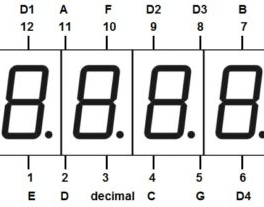


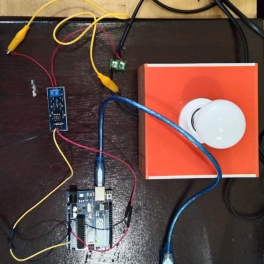

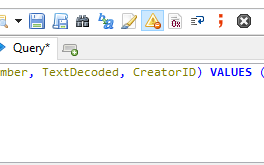
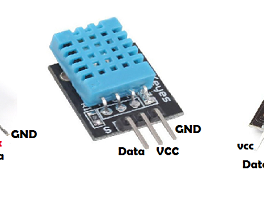










Saat ini belum tersedia komentar.